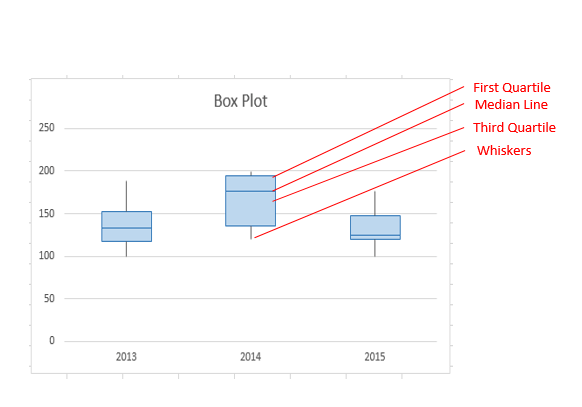
¿Cómo hacer gráficos de caja en Excel?
¿Está buscando una manera fácil de hacer gráficos de caja en Excel? Las parcelas de caja son una excelente manera de visualizar los datos, y Excel facilita la creación. En esta guía, aprenderá cómo hacer gráficos de caja en Excel en solo unos pocos pasos simples. Con Excel, puede ajustar fácilmente las etiquetas, los colores y más para crear el gráfico perfecto para sus necesidades. ¡Comencemos!

INTRODUCCIÓN A LAS PROTRAS DE CAJA EN EXCEL
Las parcelas de caja son una excelente manera de comprender rápidamente la distribución de datos. Cuando se trabaja en Excel, es simple crear gráficos de caja para visualizar sus datos. Esta guía le mostrará cómo hacer gráficos de caja en Excel y discutir diferentes formas de analizar sus datos utilizando los gráficos de caja.
Pasos para crear una trama de caja en Excel
Crear una trama de caja en Excel es un proceso fácil. Todo lo que necesita son sus datos y unos pocos clics del mouse para generar un diagrama de caja. Estos son los pasos para crear una trama de caja en Excel:
Paso 1: ingrese sus datos en Excel
El primer paso para crear un diagrama de caja en Excel es ingresar sus datos en una hoja de cálculo de Excel. Puede ingresar sus datos como tabla o como lista. Asegúrese de que los datos estén organizados de tal manera que las categorías para el diagrama de cuadros se puedan identificar fácilmente.
Paso 2: elija el tipo de gráfico
Una vez que tenga sus datos ingresados en Excel, deberá elegir el tipo de gráfico. Para crear un diagrama de caja en Excel, deberá seleccionar el tipo de gráfico "Box y bigote". Este tipo de gráfico está disponible en la pestaña "Insertar" en la sección "Gráficos".
Paso 3: seleccione sus datos
Una vez que haya elegido el tipo de gráfico, deberá seleccionar los datos para el diagrama de cuadros. Esto se puede hacer seleccionando el rango de datos en el cuadro de diálogo "Seleccionar datos". Asegúrese de seleccionar el rango de datos que incluye las categorías para el diagrama de cuadros.
Paso 4: formatear el gráfico
Una vez que haya seleccionado los datos para el diagrama de cuadros, deberá formatear el gráfico. Esto se puede hacer seleccionando la pestaña "Formato" en la sección "Herramientas de gráfico". Aquí, puede personalizar el aspecto de la trama de caja, como el color y el tamaño.
Paso 5: analizar los datos
Una vez que haya creado el diagrama de caja, puede comenzar a analizar los datos. Las parcelas de caja son excelentes para comprender rápidamente la distribución de datos. Por ejemplo, puede ver si los datos son sesgados o simétricos, si hay valores atípicos, y el rango y la mediana de los datos.
Consejos para hacer gráficos de caja en Excel
Hacer gráficos de caja en Excel es un proceso simple, pero hay algunos consejos a tener en cuenta para garantizar que su gráfico de caja sea preciso y fácil de leer. Aquí hay algunos consejos para hacer gráficos de caja en Excel:
Verifique sus datos
El primer y más importante paso al crear un diagrama de caja en Excel es verificar sus datos. Asegúrese de que los datos sean precisos y formateados correctamente. Si hay discrepancias o errores, el diagrama de cuadros no será preciso.
Etiqueta tu gráfico
Al crear un diagrama de caja en Excel, es importante etiquetar el gráfico. Esto lo ayudará a identificar rápidamente las categorías y valores del gráfico de caja. También puede agregar un título a la tabla para que sea más fácil de entender.
Cambiar la escala
Si sus datos tienen un amplio rango, es posible que deba cambiar la escala del diagrama de cuadros. Esto se puede hacer seleccionando la pestaña "ejes" en la sección "formato". Aquí, puede cambiar la escala de la trama de caja para facilitar la lectura e interpretar.
Agregar una leyenda
Si está creando un diagrama de caja con varias categorías, puede agregar una leyenda al gráfico. Esto lo ayudará a identificar rápidamente las diferentes categorías en el diagrama de cuadros. Puede agregar una leyenda seleccionando la pestaña "Legend" en la sección "Formato".
Preguntas frecuentes
¿Qué es una trama de caja?
Un gráfico de caja es un tipo de gráfico utilizado para mostrar la distribución de datos numéricos. También se conoce como una trama de caja y bigote o un diagrama de caja y bigote. Es una representación visual del resumen de cinco números de un conjunto de datos, que incluye el mínimo, primer cuartil, mediano, tercer cuartil y máximo. El diagrama de caja proporciona una representación gráfica simple de la propagación y la asimetría de los datos. También se puede utilizar para comparar los rangos de dos o más conjuntos de datos.
¿Cómo hacer gráficos de caja en Excel?
Hacer gráficos de caja en Excel es un proceso relativamente simple. Primero, ingrese los datos en una hoja de trabajo de Excel. Luego, seleccione los datos y haga clic en la pestaña "Insertar", luego seleccione la opción "Gráficos". Seleccione el tipo de gráfico "Box y bigote" y haga clic en "Aceptar". Se creará la gráfica de la caja. Finalmente, puede personalizar el gráfico agregando etiquetas y cambiando los colores.
¿Qué tipos de datos representa un diagrama de cuadro?
Una gráfica de cuadro representa datos numéricos y se utiliza para mostrar la distribución de los datos. Es útil para mostrar el rango, la mediana, los cuartiles y los valores atípicos en los datos. El cuadro y la trama de bigotes es una excelente manera de visualizar la propagación y la asimetría de los datos.
¿Cuáles son las diferentes partes de una trama de caja?
Las diferentes partes de una gráfica de caja incluyen el punto mínimo, el cuartil inferior, la mediana, el cuartil superior y el punto máximo. El diagrama de cuadros también incluye líneas que se extienden desde el cuadro, llamados bigotes, que indican cualquier valores atípicos en los datos.
¿Qué significa una trama de caja larga?
Una parcela de caja larga significa que hay una gran extensión en los datos y que los datos no se concentran en un área. Esto podría significar que los datos no se distribuyen normalmente y pueden estar sesgados en una dirección u otra. También podría significar que hay valores atípicos presentes en los datos.
¿Qué significa una trama de caja corta?
Una gráfica de cuadro corto indica que los datos se concentran en un área y que el rango de datos no es muy grande. Esto podría significar que los datos se distribuyen normalmente y que no hay valores atípicos presentes en los datos.
En conclusión, crear gráficos de caja en Excel es un proceso simple que se puede completar de manera rápida y fácil. Con solo unos pocos pasos, puede crear un gráfico que proporcione una representación visual de sus datos, lo que le permite comparar y analizar fácilmente diferentes secciones de datos. Siguiendo los pasos descritos en este artículo, puede crear gráficos de caja en Excel de manera rápida y fácil, brindándole información valiosa sobre sus datos y ayudándole a tomar decisiones informadas.




